outlook是一款电子邮件收发和管理软件,为用户带来了许多的便利,并且提供了许多实用的功能,例如用户可以用来管理联系人信息、安排工作日程、记日记等,总之能够帮助用户解决好工作邮件,当用户在outlook软件中编辑新的一份电子邮件时,会发现页面上方的快速访问工具栏中没有自己常用的功能,就比如有用户想要将打印预览添加到快速访问工具栏中,却不知道怎么来操作实现,其实这个问题是很好解决的,用户直接进入到选项窗口中的快速访问工具栏板块中添加即可,那么接下来就让小编来向大家分享一下outlook怎么将打印预览添加到快速访问工具栏中的方法教程吧,希望用户能够喜欢。
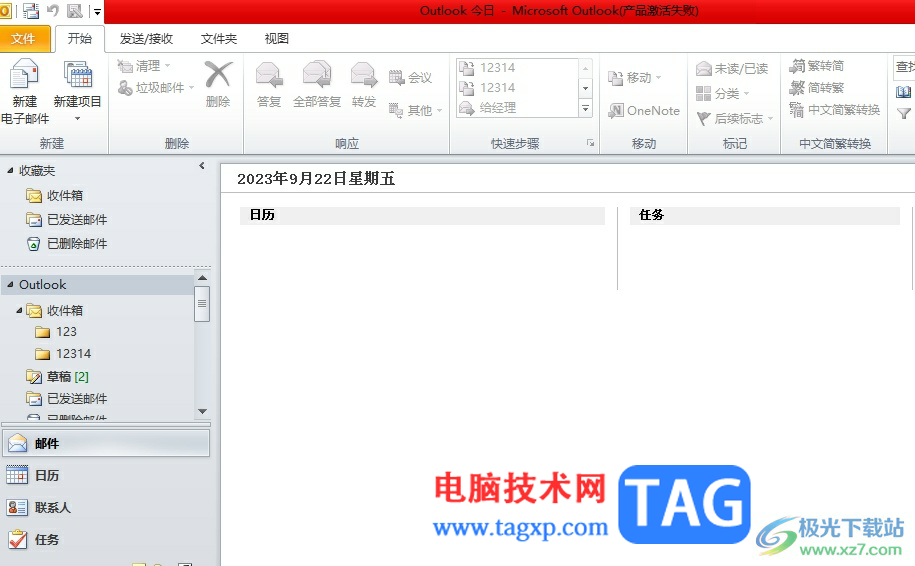
1.用户在电脑桌面上打开outlook软件,并来到主页上点击上方菜单栏中的新建电子邮件选项
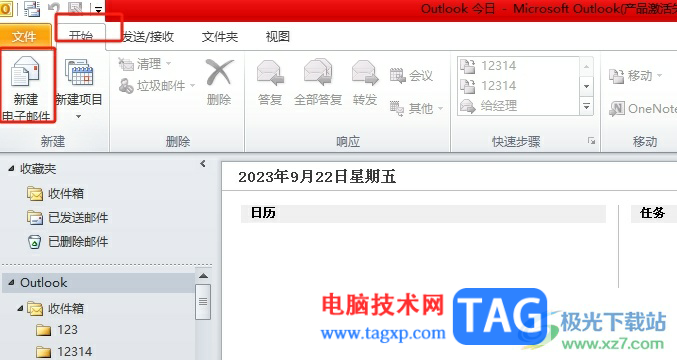
2.进入到电子邮件的编辑页面上,用户点击页面上方的下拉箭头
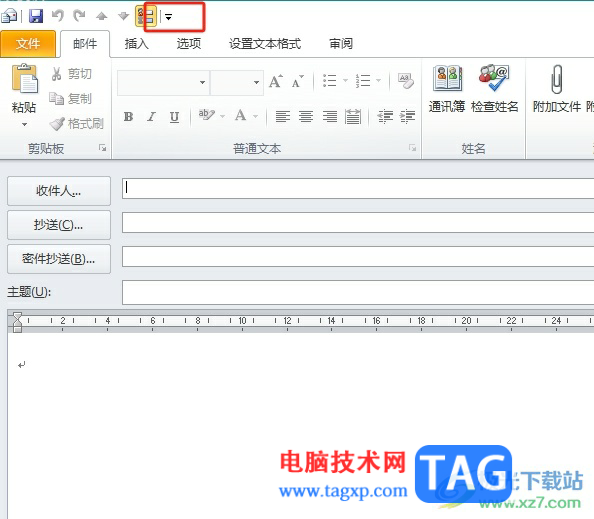
3.可以看到弹出来的下拉选项卡,用户选择其中的其它命令选项,页面将会发生切换
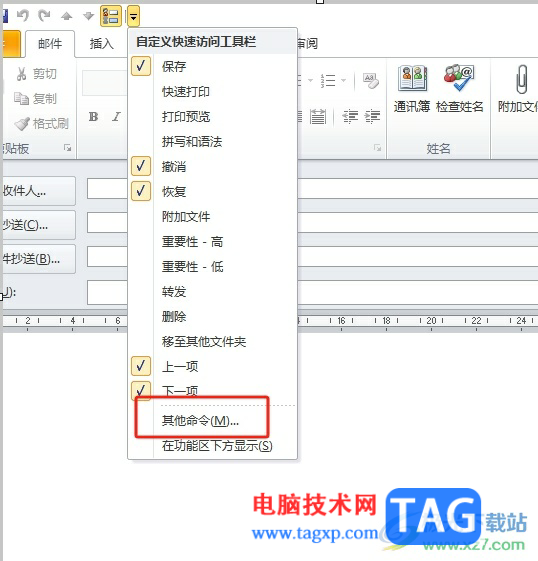
4.在打开的outlook选项窗口中,用户在快速访问工具栏选项卡中找到打印预览选项并按下添加按钮
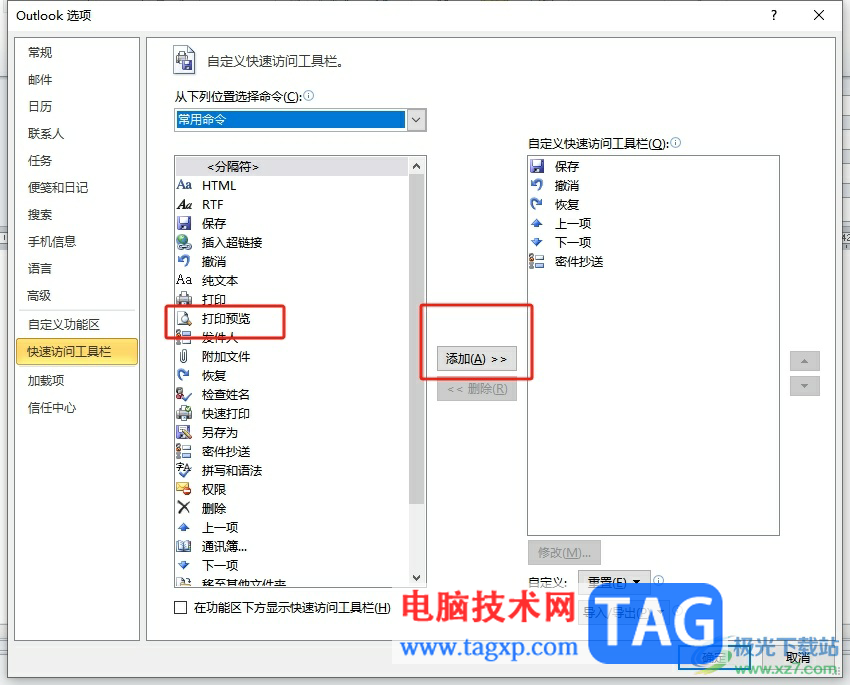
5.这时成功将打印预览添加到右侧的板块中,用户直接按下确定按钮即可
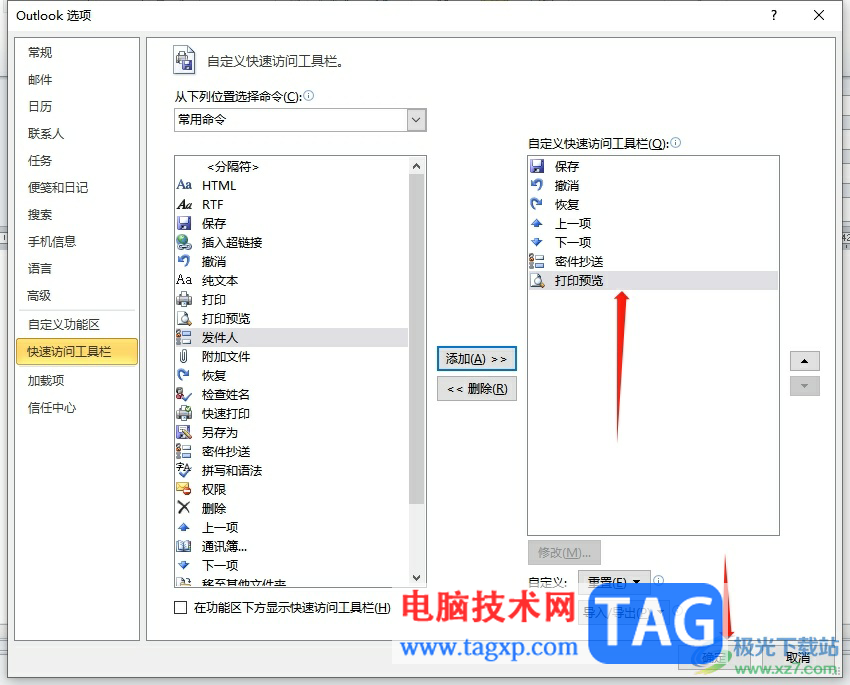
6.完成上述操作后,用户回到邮件编辑页面上,就可以看到快速访问工具栏中出现的打印预览图标了
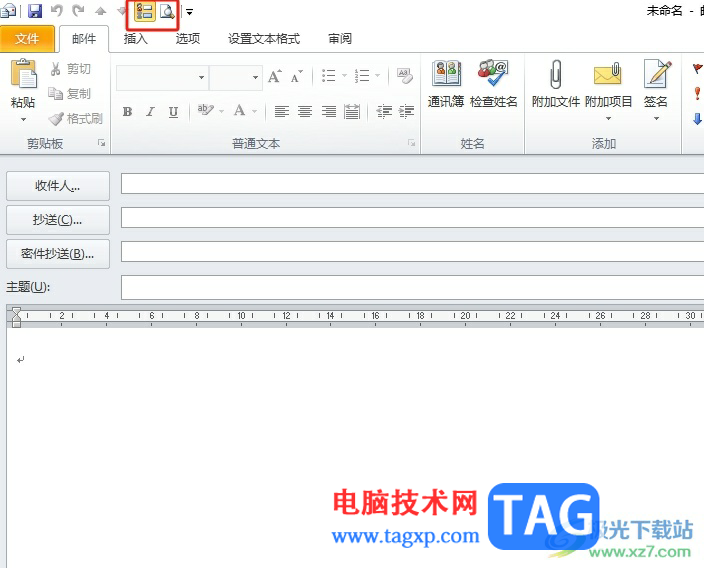
以上就是小编对用户提出问题整理出来的方法步骤,用户从中知道了大致的操作过程为点击新建电子邮件——点击下拉箭头——其它工具栏——找到打印预览——添加——确定这几步,操作的过程是很简单的,因此感兴趣的用户可以跟着小编的教程操作试试看。
 小三怎么聪明上位及转正方法(亲身经历转
小三怎么聪明上位及转正方法(亲身经历转
小三快速上位】-【小三快速转正教程】-望爱 小三上位俱乐部:......
阅读 excel2007视频教程17_获取外部数据
excel2007视频教程17_获取外部数据
Excel是Microsoft Office system中的电子表格程序。您可以使用 Excel 创......
阅读 华为手机如何查询手机型号
华为手机如何查询手机型号
打开手机设置,下拉设置,点击关于手机,然后就可以看到自己......
阅读 win10显示桌面快捷键是什么
win10显示桌面快捷键是什么
当我们在使用电脑的时候,运行一些软件或者打开一些文件的时......
阅读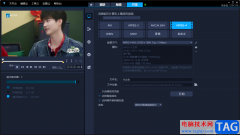 会声会影导出mp4格式视频的方法
会声会影导出mp4格式视频的方法
会声会影是一款很好用的视频制作软件,一些喜欢拍摄的小伙伴......
阅读 Ghostwire:东京PC版将支持光
Ghostwire:东京PC版将支持光 抖音心如止水卡点视频制
抖音心如止水卡点视频制 AMD Ryzen 7 5800X3D 超频达到
AMD Ryzen 7 5800X3D 超频达到 微软正在对win11专业版中的
微软正在对win11专业版中的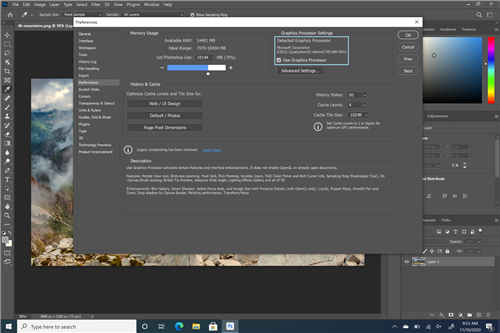 在ARM上宣布Windows10的Open
在ARM上宣布Windows10的Open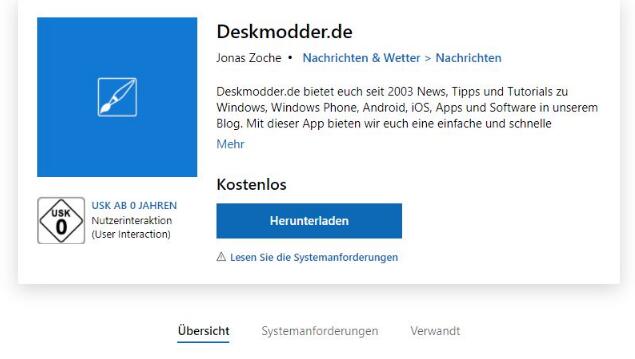 Windows 10 Deskmodder应用程序
Windows 10 Deskmodder应用程序 Windows10 2004、20H2和21H1 19
Windows10 2004、20H2和21H1 19 我们的电脑如果感染了病
我们的电脑如果感染了病 《冤罪执行游戏》什么时
《冤罪执行游戏》什么时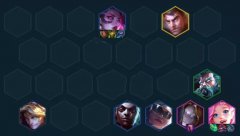 金铲铲之战S6.5白魔发明家
金铲铲之战S6.5白魔发明家 摩尔庄园咕噜果奶酥怎么
摩尔庄园咕噜果奶酥怎么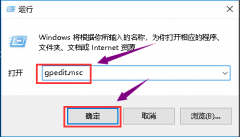 翔升显卡安装失败怎么办
翔升显卡安装失败怎么办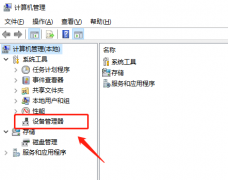 笔记本触摸板驱动怎么安
笔记本触摸板驱动怎么安 泄漏的Microsoft键盘显示W
泄漏的Microsoft键盘显示W 2k屏幕玩《绝地求生》需要
2k屏幕玩《绝地求生》需要 movavi video editor plus旋转视
movavi video editor plus旋转视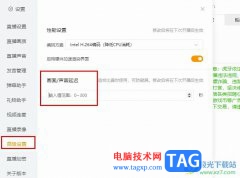 虎牙直播关闭直播延迟的
虎牙直播关闭直播延迟的 WPS Excel更改折线图线条透
WPS Excel更改折线图线条透 PPT关闭拼写检查的方法
PPT关闭拼写检查的方法 华为mata50恢复电池最大
华为mata50恢复电池最大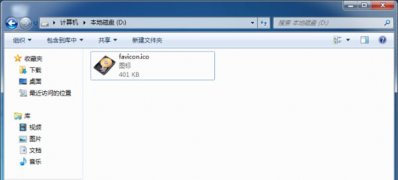 Win7纯净版系统更换本地磁
Win7纯净版系统更换本地磁 小米路由器青春版怎么样
小米路由器青春版怎么样 网件netgear手机怎么登录路
网件netgear手机怎么登录路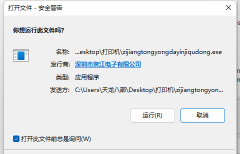
有时候我们在打开软件、程序的时候,会发现win11用户账号控制一直弹,但是不知道为什么,其实这是系统保护的一种方式,避免我们被不良软件所入侵。...
次阅读

我们在win11系统里也需要使用office和Excel工具软件,但是有朋友找不到win11excel在哪里,其实win11是不会默认安装它的,所以需要手动下载安装。...
次阅读
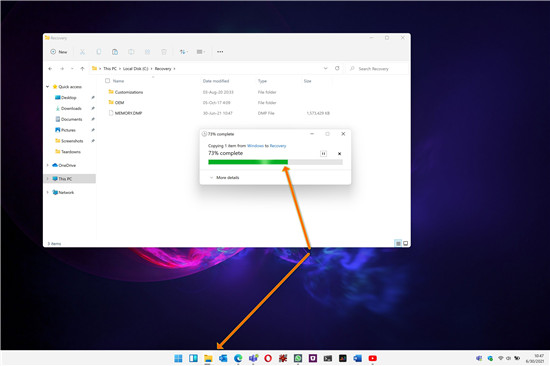
Windows 11 已经加入了 Windows Insider 计划,虽然目前缺少支持 Android 应用程序和 Microsoft Teams 集成等一些重要功能,但用户在安装此早期版本时会逐渐发现一些较小的...
次阅读
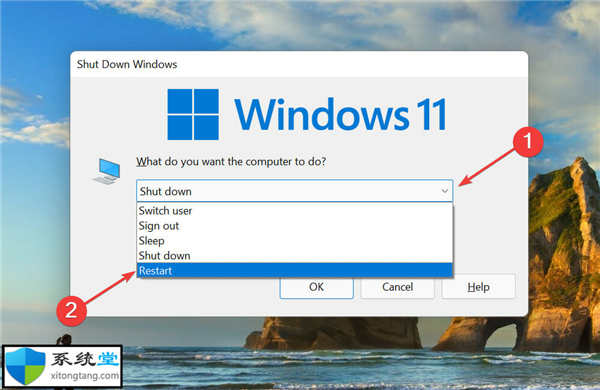
修复:Windows11关机框不断随机弹出 关机框可以通过键盘快捷键快速启动,以退出、切换用户、关机、重新启动或使计算机进入睡眠状态。但是,一些用户报告说它在 Windows 11...
次阅读

F1-F12作为键盘上的功能键,很多朋友不知道这些win11功能快捷键是干嘛的,其实它可以快速帮助我们打开一些系统功能和服务。...
次阅读
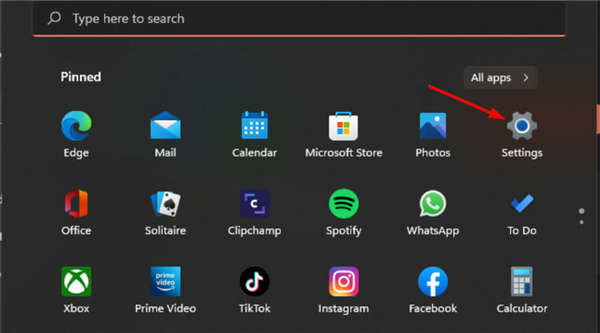
Dropbox无法同步到windows11上怎么办?Dropbox无法同步处理方法 Dropbox 是一种流行的云存储服务,世界各地的众多用户都在使用它。它类似于 Google Drive 和 Microsoft...
次阅读

待机快捷键按哪个?告诉你在公司电脑待机快捷键如何设置 电脑锁屏快捷键,在电脑面前坐久了,起来活动一下或上一下厕所,又或是有事走开一下,如果电脑就这样放着有可能...
次阅读
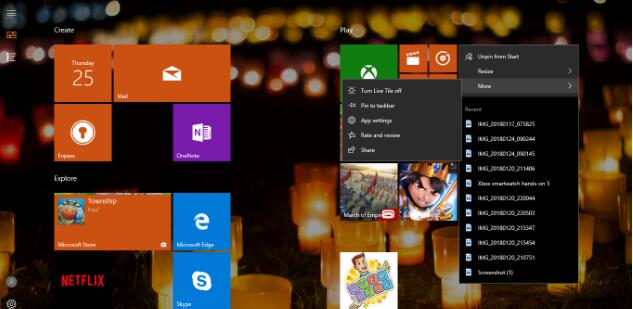
bull; Paint终于来了Microsoft商店。 bull; 该应用程序最近在商店中被发现,尽管您还不能下载。 bull; 微软首次宣布,Paint将于2017年7月进入微软商店。 花费...
次阅读
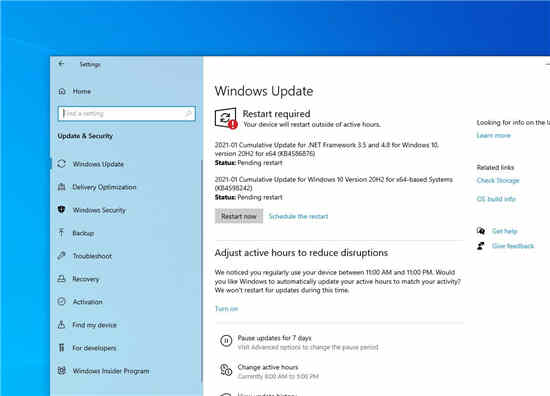
Windows10版本20H2和2004的新累积更新KB4598242已发布,此处有新功能 微软已经发布了适用于Windows10操作系统的新安全更新(2021年2月星期二补丁)。最新的Windows10版...
次阅读

win7系统可以在各种环境中稳定运行。在随着对win7系统的不断深度实用过程中有许多的小伙伴们都反应自己的win7任务管理器没了!今天小编就为大家带来了win7任务管理器消失了还原方法一起来...
次阅读
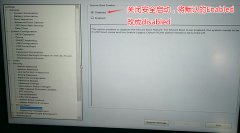
戴尔Latitude 5280是一款 搭载了英特尔酷睿第七代处理器的12.5英寸笔记本电脑,预装windows10系统,虽然说win10已经出来很长一段时间了,但还是有不少的用户习惯使用win7系统的呀,由于预装win10的...
次阅读

很多朋友喜欢在开始菜单中直接打开软件,这就需要将应用程序直接固定到其中,但是发现在win11中无法固定到开始菜单,这可能是因为我们操作有误,下面就一起来看一下正确的方法吧。...
次阅读
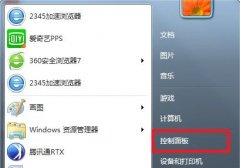
我们如果没有更改过win7系统用户名字,会默认名字为administrator,但是默认的这个用户名既没有特色又很难记,我们可以通过在用户账户中更改自己喜欢的用户名字,下面就一起来看一下吧。...
次阅读
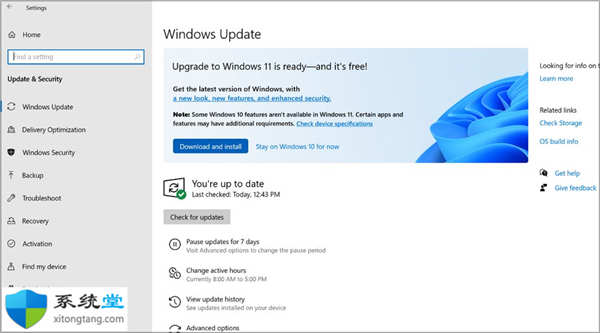
详细解答Windows11 升级与全新安装区别是什么? Windows 11 已经推出一段时间了,用户渴望切换并尝试一下。Microsoft 已简化此过程,因此您只需单击几下即可升级。 但...
次阅读
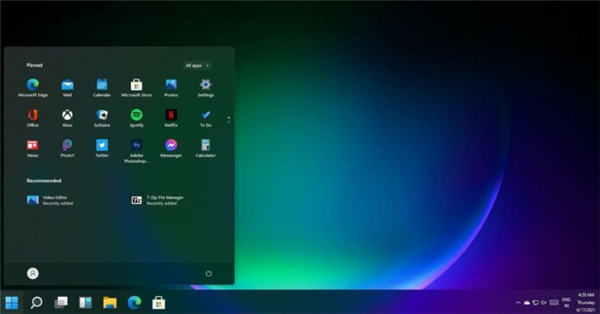
Windows11取消任务栏的拖放功能,用户不满意 win11正式版预计将于 10 月推出,微软已经公布了在新操作系统中删除或贬值的功能。一些关键功能(如时间轴)将被删除或替换以...
次阅读